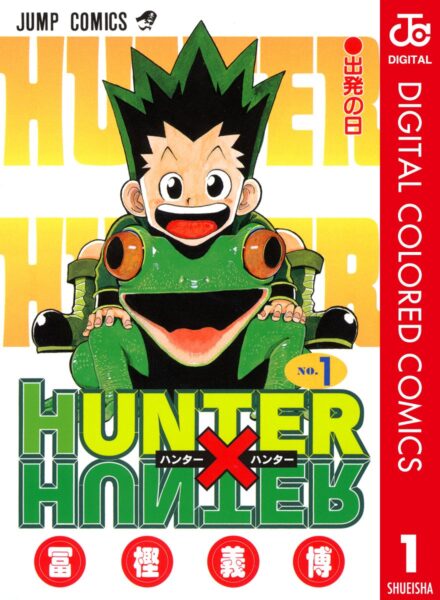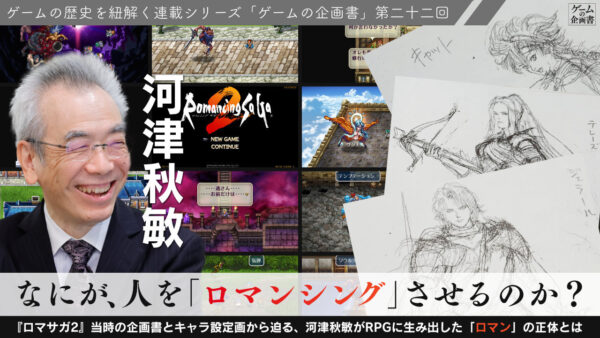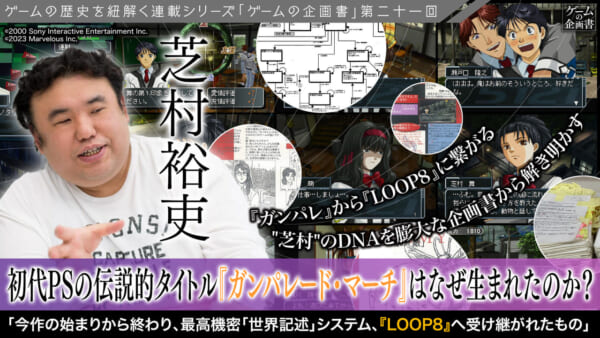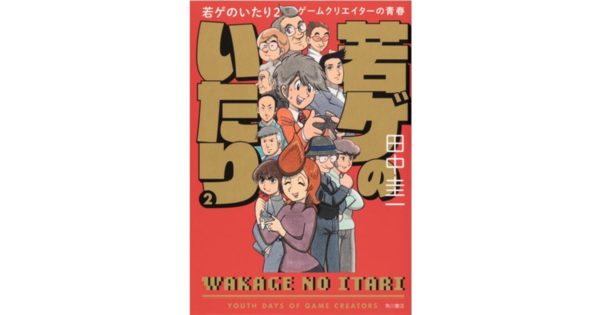ソニー・インタラクティブエンタテインメントより、2023年12月6日に発売されるPlayStation 5(以下、PS5)用アクセシビリティコントローラーキットの「Access コントローラー」。そのメディア向け先行体験会が、9月28日に同社で行われた。
この「Access コントローラー」は、障がいを持つ人など体が不自由な人でもゲームが楽しめるようにといった目的で開発されたデバイスだ。今回のイベントでは、本デバイスが企画された背景やコンセプト、独自機能などの開発陣からの紹介に加えて、実機を使用した体験もできた。
また、障がいを持つ人たちをサポートする団体や当事者もゲストとして登壇。現場から実際に本デバイスを使用したインプレッションなども紹介された。本稿では、特に印象的だったポイントについてピックアップしてご紹介していく。

文/高島おしゃむ
5年前にスタートした「Project Leonardo」が「Access コントローラー」として日の目を見る
PlayStationがグローバルで目標としている信念のひとつが、「PLAY HAS NO LIMITS」だ。これは、すべての人に革新的なゲーム体験を届けるといった同社の姿勢を表した言葉である。これまでもユーザーのニーズに合わせてカスタマイズのしやすさや、多くの人々が楽しめるような取り組みを実施してきた。そのなかのひとつとしてリリースされるのが「Access コントローラー」だ。
同社ではアクセシビリティの取り組みについて、ゲームシステムの基礎でもある3つの要素で実践している。ひとつ目はゲームソフトの取り組みだ。例をあげると、PlayStation Studioが開発した『The Last of Us Part II』では、全盲のプレイヤーでも遊べるような工夫がされている。こうした取り組み自体は、ファーストパーティのゲームスタジオのみならず、多くのサードパーティのゲームでもすべてのプレイヤーが遊びやすくなるものでもあるため、現在のゲーム業界のトレンドにもなっているのだ。
ふたつ目は、PS5のシステムソフトウェアでの取り組みだ。これまでも、文字の読み上げ機能やモノラル音声出力といった多くのアクセシビリティ機能を追加してきた。また、最新のシステムソフトウェアアップデートでは、ふたつの「DualSense ワイヤレスコントローラー」(以下、DualSense)をひとりのユーザーにアサインできる機能も導入している。
3つ目は、コントローラーそのものに関する取り組みだ。同社では5年前から障がいを持つプレイヤーに対して革新的な操作体験を提供するために「Project Leonardo」というプロジェクトをスタートしている。それが今回発売されることとなった、「Access コントローラー」に繋がっているのだ。
「Access コントローラー」ではどんな課題を解決できるのか?
では、具体的にこの「Access コントローラー」は、誰のためのものに作られてどのような課題を解決するために設計されたのだろうか?
「Access コントローラー」の開発をスタートしたときに、障がいのある人たちはゲームに魅力を感じているものの、標準的なコントローラーを無理のある形で操作していることがわかった。そのときに、コントローラー自体をプレイヤーの身体的なニーズに適応するものとして作るべきだと考えたのだ。
当初は、障がいのあるプレイヤーが使えるコントローラーを作るために、国勢調査や医療データの調査などを利用することに着手したのだが、これはふたつの理由で効果がなかった。ひとつは、障がい自体が人によって状況が異なっているところだ。もうひとつは、時間とともに良くなったり悪くなったりするという、動的な要素を含んでいるというのが理由である。
そこで専門家の協力を得て、「プレイヤーが既存のコントローラーで快適にプレイできないという課題を解決するためにはどうすればいいのか?」という点に注目。標準的なコントローラーを使用する上で重要な3つの主要要素を抽出した。
ひとつ目の要素は、コントローラーを使用するときに、コントローラー自体を持つ必要がないことだ。手に持って操作するということが当たり前だと考えがちだが、これは障がいの程度によっては必ずしも当てはまらない部分でもある。「Access コントローラー」は、平らな場所に設置できるよう設計されているため、手に持つ必要はない。また、底面部分には三脚と互換性のあるAMPSホールパターンやネジ穴が用意されており、マウントや車いすに取り付けることも可能だ。
今回の試遊では底面側の撮影はNGとなっていたが、確認してみたところ1/4-20のネジ穴がひとつ、10-24のネジ穴がふたつ設けられていた。
ふたつ目の要素は、「DualSense」のボタンは、上面と前面の2面に配置されているが、これはボタンが小さかったり密集しすぎていたりして、正確に押すのが難しい。だが、「Access コントローラー」ではボタンを1面に配置。使用するボタン自体も、ユーザーの好みによってカスタマイズすることができる。
3つ目の要素は、「DualSense」ではスティックの高さや幅、向き、位置が固定されているところだ。「Access コントローラー」では、スティックの位置の自由度を高めている。距離や向き、高さを変えることができ、360度どの向きでもコントローラーが使用できる。
それらに加えて、複数のコントローラーを組み合わせて柔軟な組み合わせでひとつの仮想コントローラーを作ることもできる。これらを利用する場合でも、同じユーザーアカウントにコントローラーをアサインするだけで簡単に設定できるようにしているのだ。
テストを実施したところ、障がいを持つ約4割のプレイヤーは「DualSense」をメインに使用しつつ、特定の入力用として「Access コントローラー」を組み合わせて使うことを好んだ。残りの6割のプレイヤーは「Access コントローラー」をふたつ使用することを好んだという結果が出た。
ちなみに「Access コントローラー」自体には振動機能は搭載されていない。しかし、最近のゲームはハプティックフィードバックを活用したものがある。それらを利用したいときは、一緒に接続した「DualSense」を膝の上などに置いて、振動だけを体感するということもできるようになっているのだ。

片手だけで開けることができるパッケージデザイン
もうひとつのポイントとして、コントローラー本体だけではなくパッケージ自体もアクセシビリティを考慮したデザインが採用されている。中でもこだわった部分が、「片手だけで開けることができる」というところだ。誰でも開けられるように、輪っかのようなタブが各所に取り付けられており、簡単に開けられるようになっている。
実際に試してみたのだが、たしかに輪っかに指を引っかけて引っぱるだけでパッケージを開けていくことができるだけではなく、なかに収納されているボタン類なども含めて、簡単に取り出せるような配慮がされていた。ここまで取り出しやすいことにこだわったパッケージは、これまでなかったような、全く新しい体験であった。


「Access コントローラー」のパッケージには、本体のほか交換可能なボタンキャップ6種類(全19個)とスティックキャップ3種類(全3個)が同梱されている。ボタンキャップの交換自体は簡単に行えるようになっており、ちょっと出っ張ったボタンを押すことで外すことができる。取り付けるときは、カチッという音がするまで押し込めばOKだ。
スティックキャップは上に引っぱるだけで取り外すことができる。こちらは磁力で取り付けることができ、カチッと音がするまで押し込むだけでいい。なによりも、用途や目的に合わせて、様々な形状のボタンキャップやスティックキャップを選んで交換することができるところが素晴らしいところだ。


デフォルトでコントローラーに取り付けられている8個のボタンは、「ピローボタンキャップ」と呼ばれるものだ。名前の通り枕のような膨らんだ形になっているが、こちらはユーザーテストでも比較的人気が高かったものが選ばれている。
「フラットボタンキャップ」は、標準的でスムーズに押しやすい形状をしている。「下部ボタンキャップ」は、周辺がせり上がったような形状をしており、端を利用して押すといった動作に向いている。
もうひとつ、「オーバーハングボタンキャップ」と呼ばれるものも用意されており、こちらも先端が出っ張った形でボタンとボタンの距離やスティックとの移動距離を短くしたいときに利用可能だ。それに加えて、ふたつのボタンを同時に押せる「ワイドフラットボタン」も用意されている。


これらのボタンキャップヤスティックキャップをいろいろと組み合わせたり交換してみたりしながらゲームを遊んでみたのだが、いずれも特徴的な形をしているということもあり、セットアップをトコトンに積めていくことで、自分だけのオリジナルコントローラーを作り出せそうな感じがした。
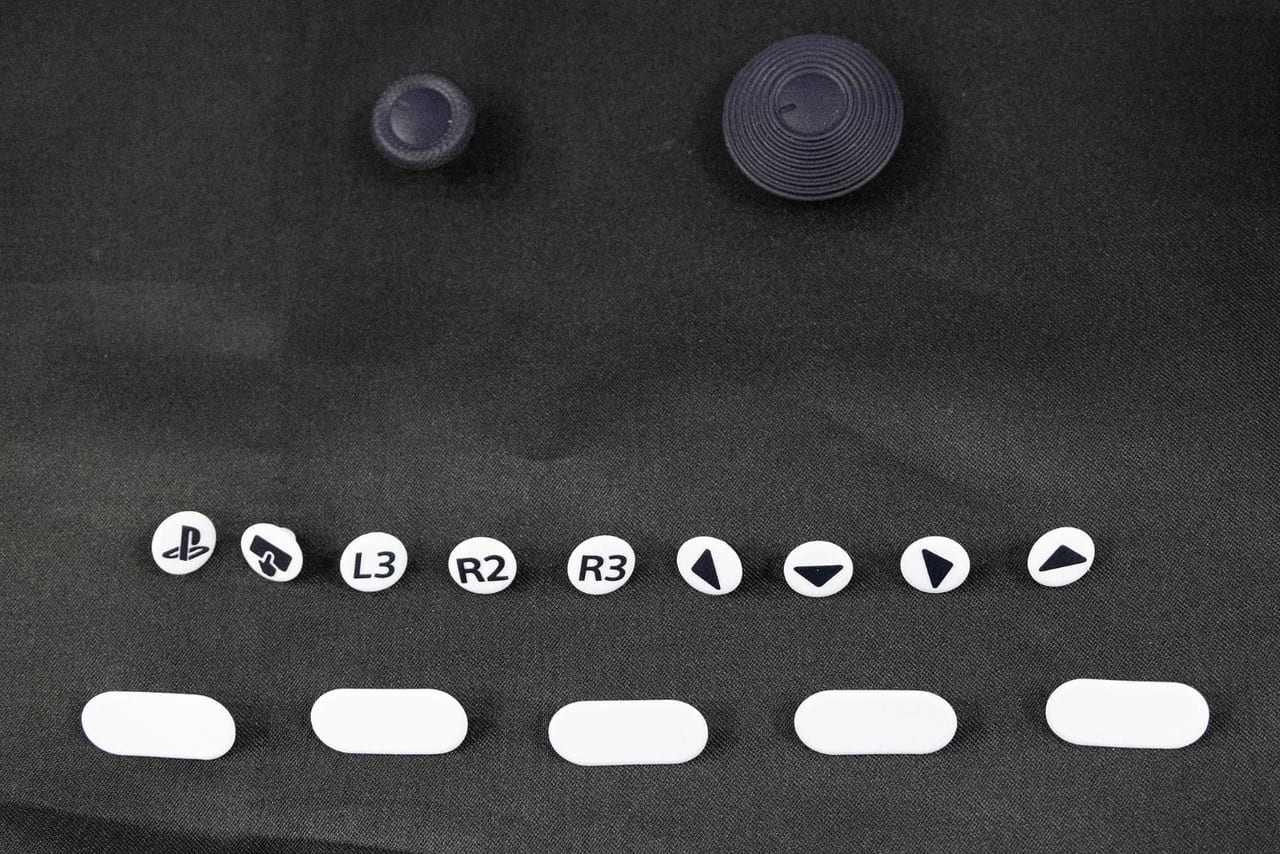
配置だけではなくシステム面でも自由度を高めたボタン設計
この「Access コントローラー」の機能を活かすために、システムソフトウェアも大幅に強化されている。これにより、コントローラー上に配置された10個のボタンに、ほぼすべての機能をプログラムすることが可能となった。それに加えて、デバイスごとに4つの3.5ミリの拡張端子をサポートしており、フットペダルやアナログスティックなどを設定することができるようになっている。
配置するボタンはかなり自由度が高くなるように設計されており、たとえば複数のボタンに同じボタンを割り当てるといったことも可能だ。ボタン関連のユニークな設定のひとつに長押し設定がある。こちらは、どのボタンでも適応することができ、設定することでボタンを押し続ける必要がない。たとえばR2ボタンを押し続けなくとも、1回ボタンを押すだけで車のアクセルを踏み続けるといった感じである。

「DualSense Edgeワイヤレスコントローラー」からの知見も応用されており、スティック感度とデッドゾーンの設定もカスタマイズすることができる。こちらは、スティックの入力感度が高すぎると感じるプレイヤーや、偶発的な誤操作を避けるために入力が認識されない範囲を調整したい人向けのものである。
PS5では最大30個のプロファイルを、自由に作成・保存することができる。その中から3つを「Access コントローラー」に登録することが可能だ。また、コントローラー側にも専用のプロファイルを切り替えるためのボタンが付けられている。これにより、異なるプロファイルをゲームやシーンに合わせて素早く切り替えられるようになっている。
先ほど触れた4つの3.5ミリの拡張端子用のアイテムとして、Logitechがアクセサリーキット「Logitech G Adaptive Gaming Kit」を開発中である。こちらには、小型や大型のボタンやライトタッチのボタン、可変入力が可能なトリガーなどが同梱される予定である。詳細については、Logitechからの正式発表を待とう。



ソフトウェア側ではステップごとにコントローラーの設定ができる
「Access コントローラー」のセットアップは、表示されるウィザードに従っていくだけで簡単に行えるようになっている。最初にコントローラーをどのユーザーに割り当てるか選び、セットアップを開始していく感じだ。「Access コントローラー」では複数のコントローラーを組み合わせることができる。『グランツーリスモ7』など、これひとつでも遊べるタイトルもあるが、たとえばアナログスティックを使ってカメラと向きを変えながらキャラクターを操作するようなゲームでは、ふたつのコントローラーを利用したほうが使い勝手がよくなる。
そうしたこともあり、まず選んでいくのがコントローラーの組みあわせだ。それぞれ利用するコントローラーの名前を、任意のものに変更することも可能だ。たとえば右手用と左手用といった感じでわかりやすく表示名を変更しておくのもいいだろう。
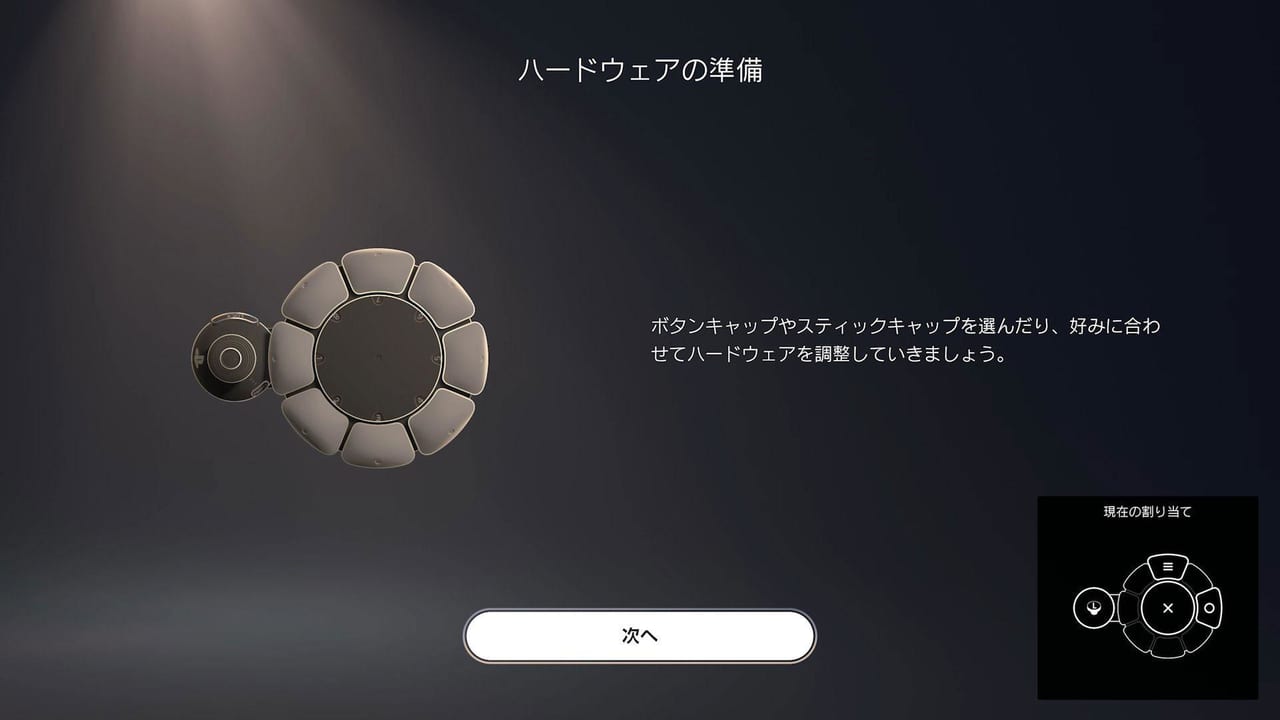
ウィザードではハードウェアの説明なども表示されるが、こちらは毎回「できました」というチェックボタンが表示されるようになっている。一見煩わしくも感じるが、実は間違ってボタンを押してしまいどんどん画面が進んでしまったということがユーザーテストであった。そこで、ワンステップ挟む方式をあえて入れるようにしているのだ。
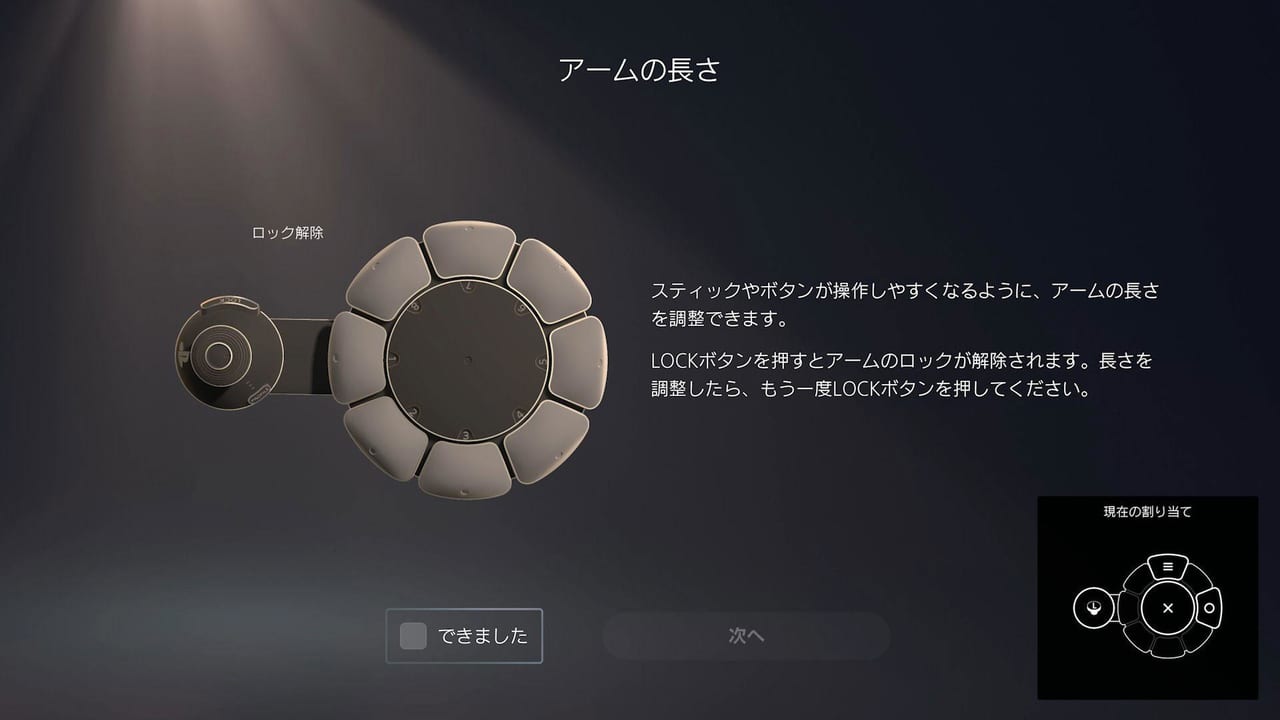
このセットアップの流れで、先ほど紹介したLogitechのアクセサリーキットなど外部機器もセットアップしていくことができる。それらが終わると、コントローラーの向きを選択する。こちらは90°単位で選べるようになっており、自分が使いたい向きを選ぶことが可能だ。
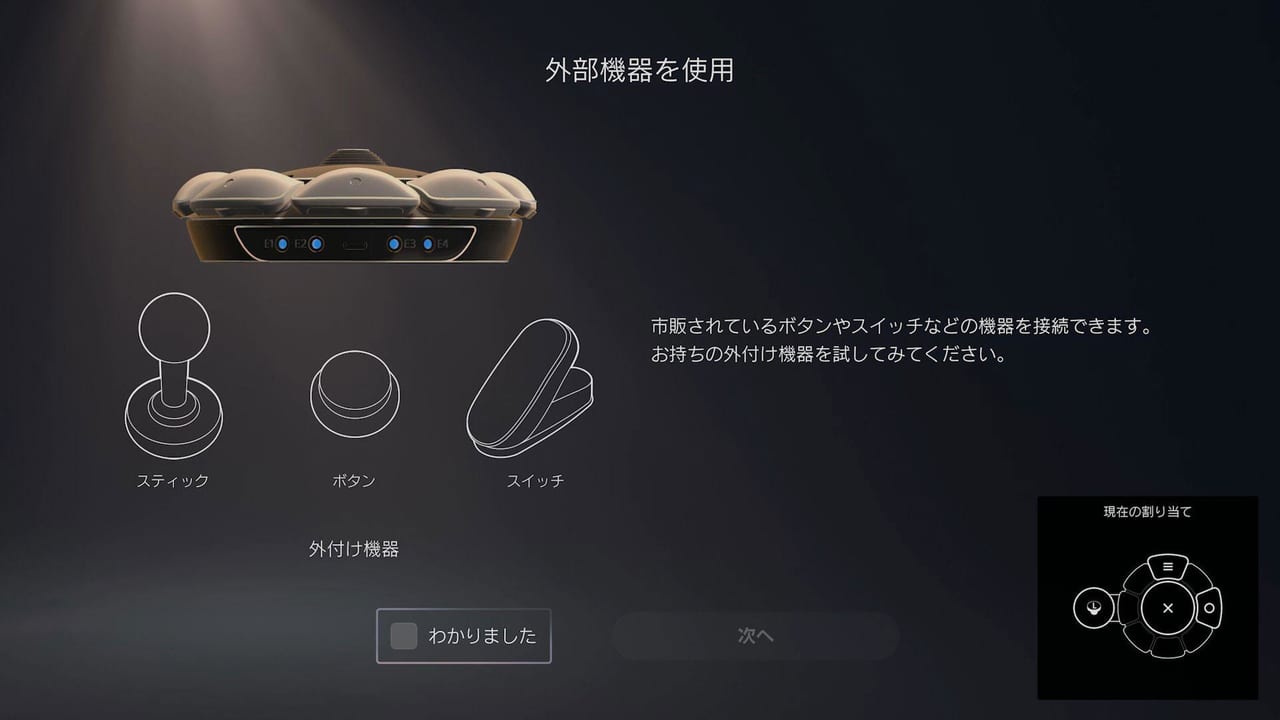
コントローラー側のボタンキャップなどを変更したあとで、何にどのボタンを割り当てるかも変更することができる。こちらはボタンを選んでリストから選んでいくといった、かなりシンプルな作りだ。ちなみにゼロから作ることもできるが、過去に作ったプロファイルをコピーしてカスタマイズしていくこともできる。
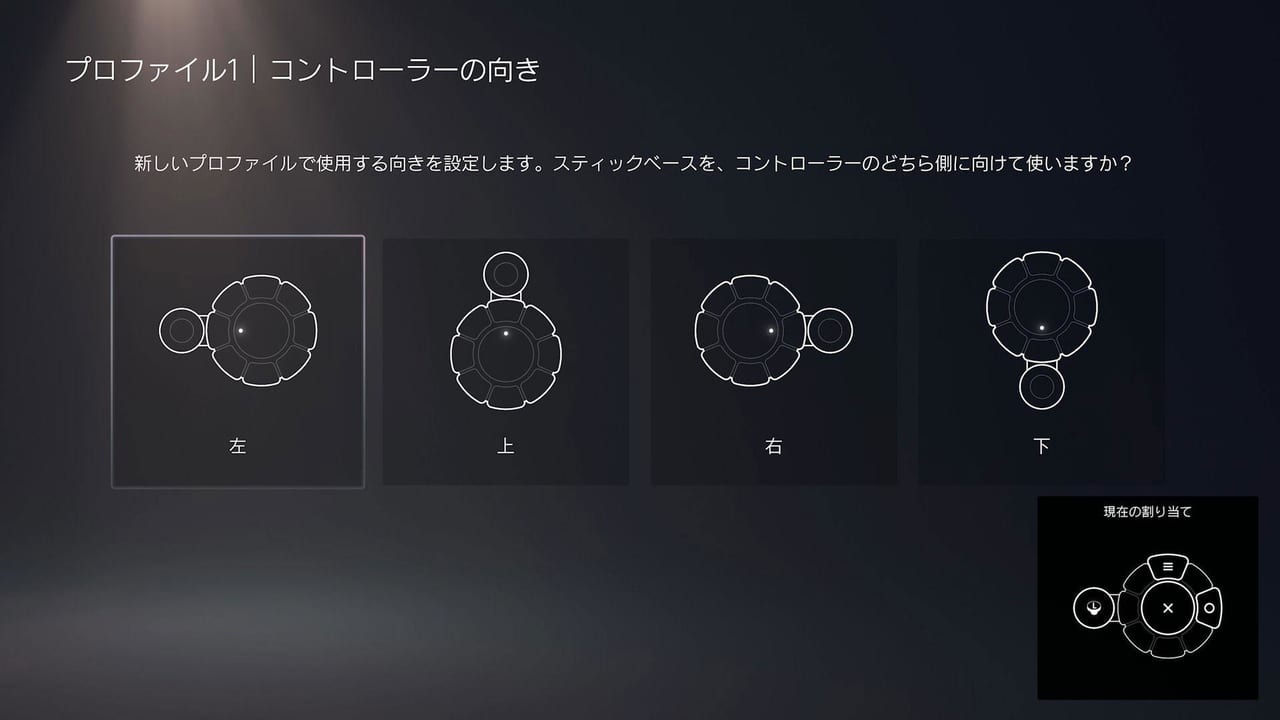
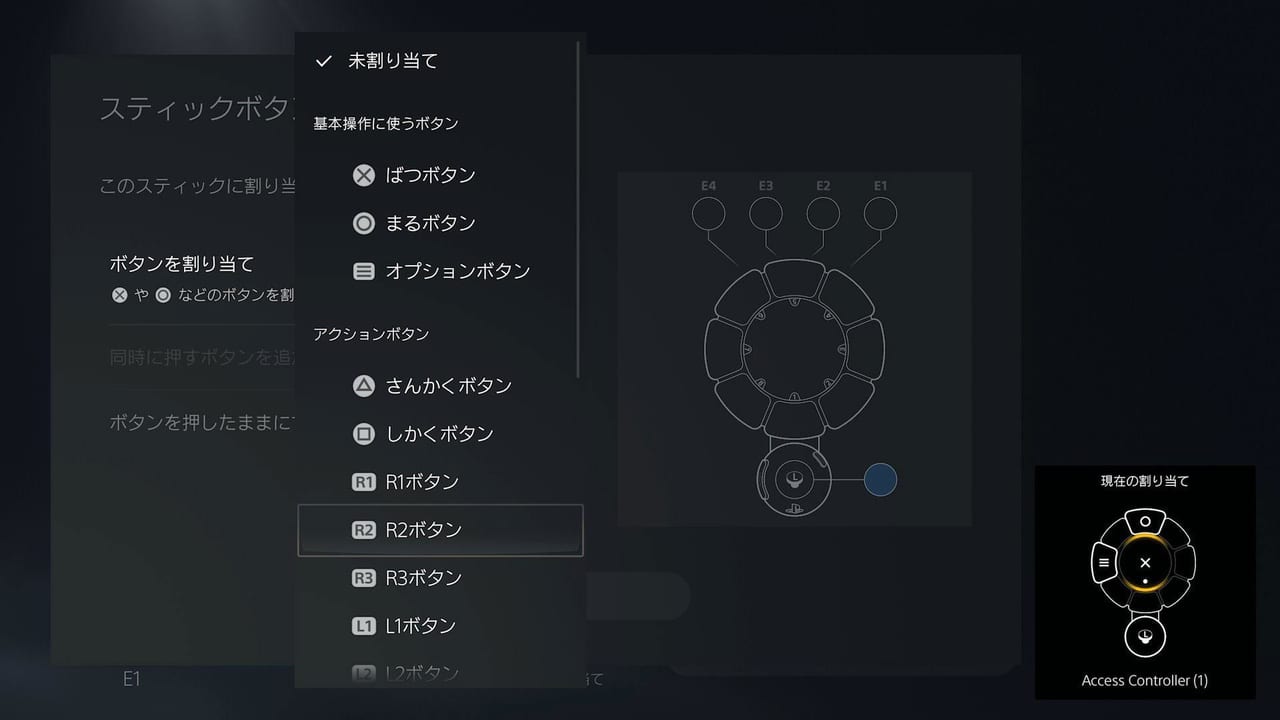
実際にセットアップした後、ゲームを遊んでみるとどうしてもしっくりこないことがある。そんなときは、「Access コントローラー」の「PROFILE」ボタンを長押しすることで設定画面を呼び出すことができる。それらを繰り返していきながら、より自分のスタイルにあったセットアップを煮詰めていくことができるというわけである。